Beim Öffnen der Einstellungen des Windows-Defenders kommt nur diese seltsame Meldung?
Ein paar Benutzer haben uns den folgenden Fehler gemeldet, beim Klicken auf die Einstellungen des Windows Defenders.
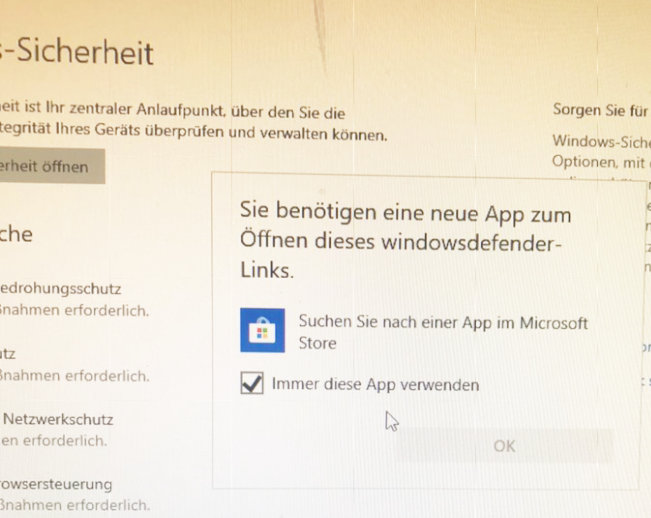
Sie benötigen eine neue App zum Öffnen dieses windowsdefender-Links
Wer ein englisches Windows installiert hat, bekommt die englische Meldung:
You’ll need a new app to open this windowsdefender
Ein Klick in den App-Store von Windows bringt in der Sache keine Hilfe, da der Defender hier nicht zu finden ist. Wir selbst haben es nicht geschafft den Fehler zu reproduzieren, aber es kann wohl passieren, wenn man einen anderen Virenscanner installiert hatte und diesen vom System entfernt hat. Auch ein aktivierter Entwicklungsmodus scheint hier eine gewisse Rolle zu spielen.
Als Abhilfe findet man im Internet den Tipp, den Windows-Defender über die Powershell zu reparieren. Hierzu öffnet man eine Powershell über das Startmenü mit Admin-Rechten.
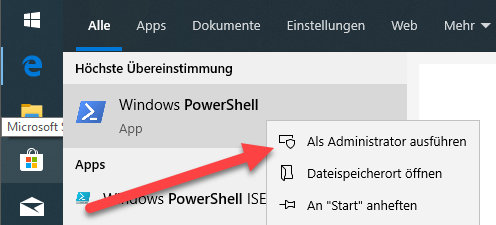
Anschließend führt man dort den folgenden Befehl aus:
Add-AppxPackage -Register -DisableDevelopmentMode "C:\Windows\SystemApps\Microsoft.Windows.SecHealthUI_cw5n1h2txyewy\AppXManifest.xml"
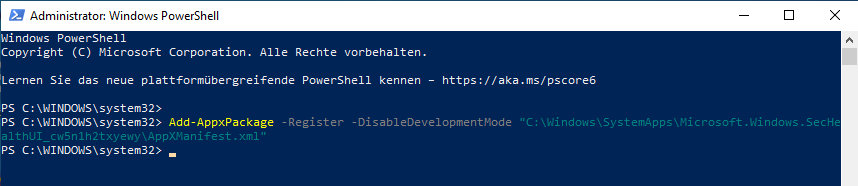
Es erfolgt eine kurze Ausgabe, anschließend kann man den Rechner neustarten und testen, ob es jetzt funktioniert.
Update für Windows 11
In Windows 11 kommt eine Fehlermeldung, dass der Pfad nicht vorhanden ist. Hier ist der folgende Befehl zu verwenden:
Add-AppxPackage -Register -DisableDevelopmentMode "C:\Program Files\WindowsApps\Microsoft.SecHealthUI_1000.22000.1.0_neutral__8wekyb3d8bbwe\AppXManifest.xml"
Alternativ wird in diversen Foren im Internet auch der folgende Befehl empfohlen:
Get-AppxPackage Microsoft.SecHealthUI -AllUsers | Reset-AppxPackage
- Einfachere, intuitive Benutzeroberfläche. Mithilfe neuer Funktionen wie Snap-Layouts können Sie...
- Biometrische Anmeldung, Verschlüsslung und fortschrittlicher Schutz vor Viren. So sind Sie...
- Einheitlichkeit für die IT. Windows 11 verwendet die konsistente und kompatible Windows 10 Basis...
- Aufgeräumt und ruhig. Erreichen Sie mühelos Ihre Ziele dank des überarbeiteten Designs von...
- Biometrische Anmeldung und fortschrittlicher Schutz vor Viren. So sind Sie umfassend gegen die...
- Nutzen Sie mit Snap-Layouts Ihre Bildschirmfläche optimal aus.






RE: You’ll need a new app to open this windowsdefender
Your suggested fix worked. Thanks.
Vielen Dank!
Dieser Hinweis hat auch bei mir funktioniert.
Vielen Dank für den Tipp, ich war schon am verzweifeln und wollte schon das System neu aufsetzen.
DANKE! Hat sofort und völlig problemlos geklappt. *RIESIGES_AUFATMEN* Bei mir tauchte dieser Fehler auf, als der Rechner über Nacht automatisch in den StandBy-Modus gegangen ist. Ungewöhnlich war, dass er sich ausgeschaltet hatte und ich ihn per Hand wieder einschalten musste. Normalerweise reicht es, im StandBy-Modus die Maus kurz zu bewegen und der Desktop wird wieder angezeigt. Aber diesmal musste er neu gestartet werden, aber sämtliche Programme waren noch geöffnet. Es war kein richtiges „Runterfahren“ gewesen und da hat’s irgendwas im System gecrashed. Dieser Tipp war goldrichtig. Danke nochmal! 🙂
Danke, hat mir auch geholfen. Ursache bei mir unklar.
THX! Work like a charm.
Hilfe…
PS C:\WINDOWS\system32> Add-AppxPackage -Register -DisableDevelopmentMode „C:\Windows\SystemApps\Microsoft.Windows.SecHealthUI_cw5n1h2txyewy\AppXManifest.xml“
Add-AppxPackage : Der Pfad „C:\Windows\SystemApps\Microsoft.Windows.SecHealthUI_cw5n1h2txyewy\AppXManifest.xml“ kann
nicht gefunden werden, da er nicht vorhanden ist.
In Zeile:1 Zeichen:1
+ Add-AppxPackage -Register -DisableDevelopmentMode „C:\Windows\SystemA …
+ ~~~~~~~~~~~~~~~~~~~~~~~~~~~~~~~~~~~~~~~~~~~~~~~~~~~~~~~~~~~~~~~~~~~~~
+ CategoryInfo : ObjectNotFound: (C:\Windows\Syst…ppXManifest.xml:String) [Add-AppxPackage], ItemNotFou
ndException
+ FullyQualifiedErrorId : PathNotFound,Microsoft.Windows.Appx.PackageManager.Commands.AddAppxPackageCommand
PS C:\WINDOWS\system32>
Hast Du Windows 11? Habe ich gerade dort getestet, der Befehl wird hier nicht gefunden. Ich habe den Artikel entsprechend für Windows 11 aktualisiert.
Gruß
Andy
Ich habe Windows 11 Pro, beide ergänzte Befehle getestet (PowerShell als Admin ausgeführt) und bekomme weiterhin die identische Fehlermeldung.
Bei mir war die Sicherheitssoftware „Bullguard“ vorinstalliert. Ich hab sie deinstalliert und anschließend nochmal das Tool vom Herrsteller zum Entfernen verwendet. Trotzdem ist das Windows Sicherheitscenter nicht aufrufbar. Bislang hat kein Tipp geholfen.
@Andy
Vielen, vielen Dank!!
Funktioniert! 😀
Grüße & schönes Wochenende!
B.